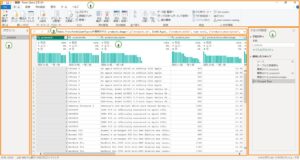初心者向けのパワー クエリ アプローチを紹介します(パート1)
こんにちは!フォンと申します。
株式会社メディアフュージョンのPower BI関連製品の開発を担当しているベトナム出身のエンジニアです。
蓄積された経験をPower BIに興味のあるや利用者などに共有したいです。
パワークエリ(Power Query) は、Microsoft のデータの変換と準備に使用する強力なツールです。さまざまなソースからのデータを簡単に接続して変換できます。
Power Queryで何ができるのでしょうか?
Power Queryを使用して多くのデータの変換タスクを実行できます。
- データ ソースへの接続: データベース、テキスト/CSV ファイル、Web コンテンツなどのデータ ソースに簡単に接続できます。データ ソースに接続した後、データをプレビューして、使用するものを選択できます。
- データの変換とクリーンアップ: Power Query には、データをクリーンアップして、変換できる一連の組み込み変換関数が含まれています。
データ形式を変更したり、不要なデータを削除したりできます。Power query M 数式言語でカスタム関数を作成することもできます。 - データの結合と追加: さまざまなソースからデータを結合して、1 つの大規模な統合データ セットを形成できます。
一致する列に基づいてテーブルを結合したり、テーブルを垂直に結合して大きなデータ セットを作成したりできます。 - データの結合と追加: さまざまなソースからデータを結合して、1 つの大規模な統合データ セットを形成できます。
一致する列に基づいてテーブルを結合したり、テーブルを垂直に結合して大きなデータ セットを作成したりできます。 - 列の追加: データセットに新しい列を追加し、データセット内の他の列に基づいて計算された値をそれらの列に入力できます。
Power Queryのメリットと制限
メリット
- Power Query は非常にユーザーフレンドリーで使いやすいため、コードを深く理解していなくても使用できます。 直感的なインターフェイスにより、結果を簡単に観察できます。
- 複数のソースからのデータを 1 つのクエリで変換、クリーンアップ、結合できます。 各変換の結果が確認できます。
- データソース を参照して変換を実行すると、元のデータはそのまま残ります。 必要に応じていつでも元のデータに戻すことができます。
- クエリを一度作成すれば、必要なときにいつでも新しいデータに適用することでデータ変換を自動化し、時間と労力を節約します。
- データベース、Web サイト、ファイルなどを含む複数のデータ ソースに接続し、そこからデータをインポートするためのコネクタがあります。
- 独自のデータ処理ニーズに合わせてカスタム関数を作成し、ロジックを簡単に保存して、複数のクエリ間で使用できます。 必要なときはいつでも、関数を呼び出すだけで済みます。
- Excel および Power BI とともに無料で利用できます。この強力なデータ変換ツールに追加料金を支払う必要はありません。
制限
- Power Query で作成されたクエリ(テーブル)を参照して新たなクエリを作成することが出来ます。ただし、先に定義したクエリはPower BI内にデータが蓄積されているわけではなく、先に定義したクエリ、参照したクエリの稼働とともにソースデータが読み込まれます。要するにクエリの参照は速度改善にはならず、クエリ一つ一つが独立して動き、一つのクエリが関係するソースデータをすべて読み込みます。
- PBIXファイル内に多数のクエリがある場合、Power Query が遅くなる可能性があり、複雑なデータ セットを処理するときに待ち時間のイライラタイムが発生する可能性があります。一つのPBIXファイルに作成するクエリは最小限にする必要があります。
- Power Query には多数のネイティブ コネクタがありますが、すべてのデータ ソースに接続できるわけではありません。 カスタム コネクタの開発が必要になる場合があります。
Power Queryはどこで見つけて使用できますか
Power Query は一部の Microsoft 製品に含まれています。
現在、2 つの形式で利用可能です。
- Power Query Online: Power BI データフロー、Microsoft Power Platform データフロー、その他多くのオンライン Web エクスペリエンスなどのところに統合されています。
- デスクトップ用Power Query: Power Query for Desktop: Microsoft Excel および Power BI Desktop。
Power Query の体験
Power Query の体験は、Power Query エディターのユーザーインターフェースを通じて提供されます。 目的は、使いやすいリボン、メニュー、ボタン、およびその他のインタラクティブなコンポーネントを適用できるようにすることです。
Power Query エディターは主要なデータ準備です。複数のデータ ソースに接続し、データをプレビューして体験から変換を選択することで、何百もの異なるデータ変換を適用できます。
Power Queryインターフェースを操作して新しい変換ステップを作成すると、Power Query は変換の実行に必要な M コードを自動的に生成するため、コードを記述する必要はありません。
Power BI Desktopにおける
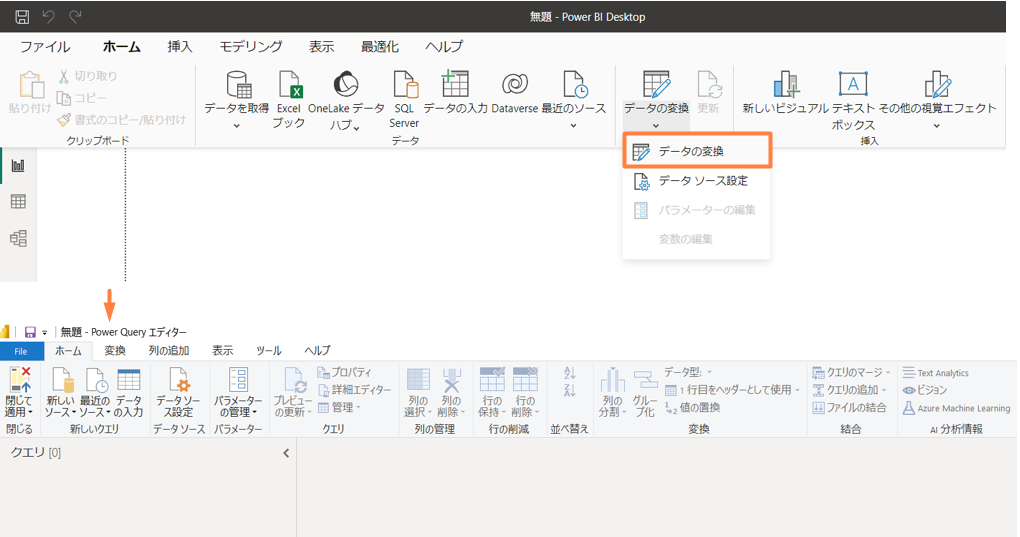
Excel における
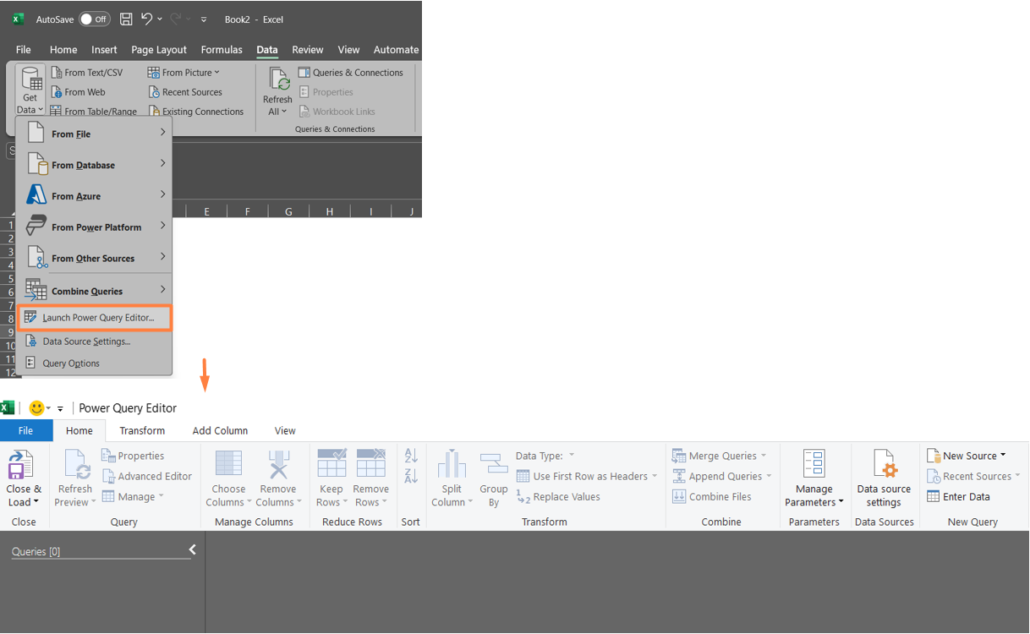
ExcelのPower Query は元々、Excel 2010 および 2013 用にダウンロードしてインストールするアドインとしてリリースされました。Power Query を Excel に追加すると、Power Query という名前の新しいタブが Excel リボンに表示されます。
このツールはバージョン 2016 および 2019 の Excel に完全に統合されており、[データ] タブからアクセスできます。 したがって、最新バージョンの Excel を使用している場合は、Power Query が既に Excel に統合されています。
次の記事ではPower Query ツールのコンポーネントを説明します。